我们在微信中添加银行卡的时候,想要免输卡号添加银行卡,该怎么操作呢?今天给大家介绍一下在微信中如何免输卡号快速添加银行卡的具体操作步骤。
-
1. 首先打开手机上的微信APP,进入主页面后,点击右下角的我的选项,在打开的我的选项,选择支付选项,点击。
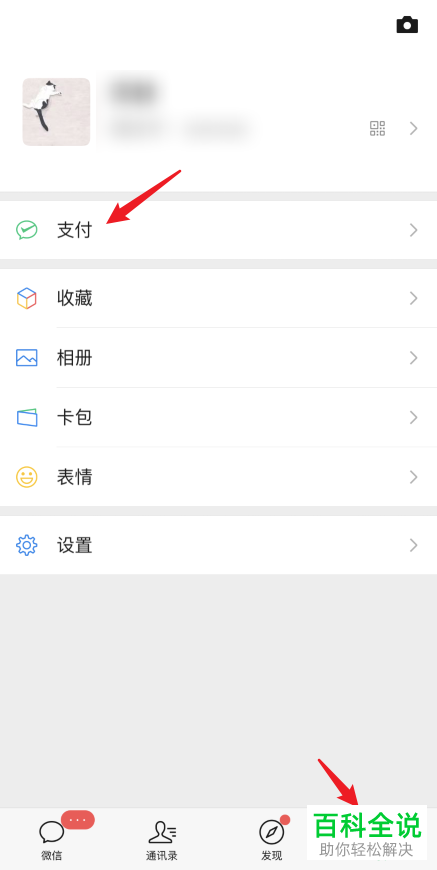
-
2. 进入支付页面后,点击右上方的钱包选项。
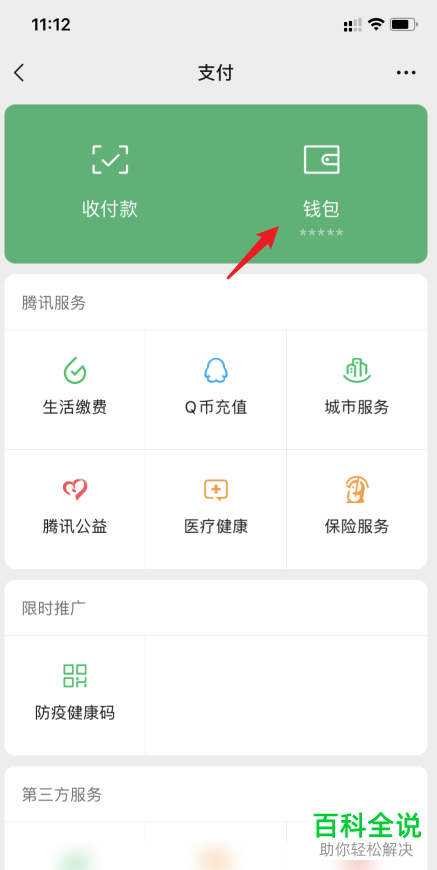
-
3. 如图,在打开的钱包页面,选择银行卡选项,点击进入。

-
4. 如图,在打开的银行卡页面,选择下方的添加银行卡选项,点击。
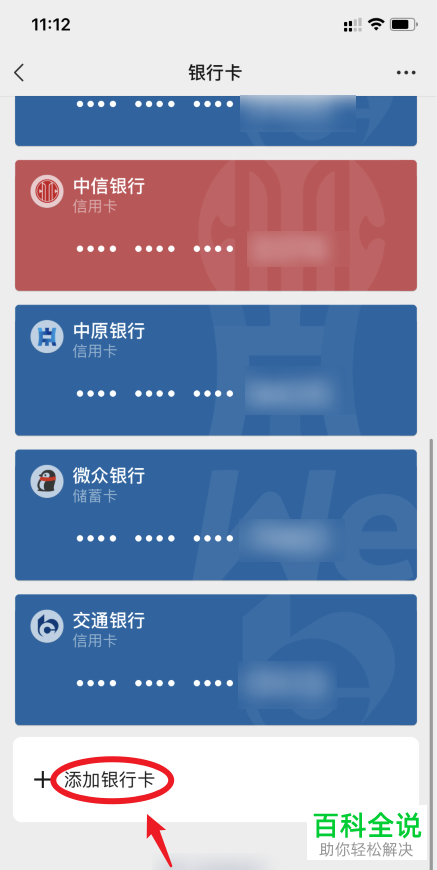
-
5. 接下来,在打开的页面,输入微信的支付密码,进行验证身份。
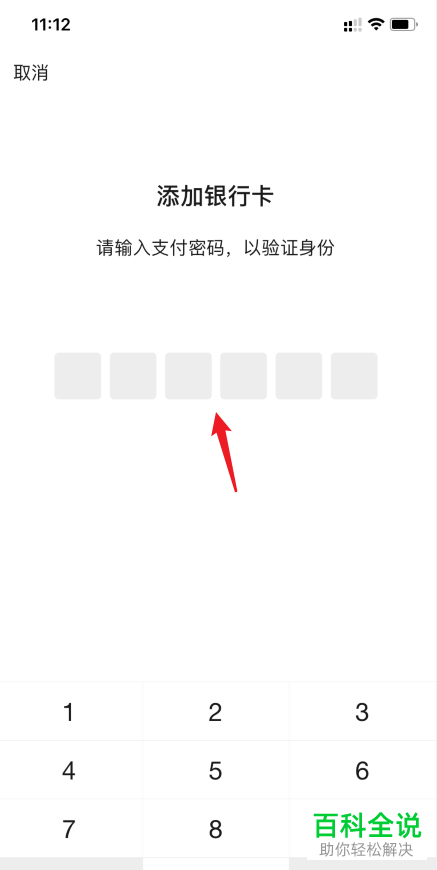
-
6. 如图,进入添加银行卡页面后,下方就可以看到免输入卡号快速添加的选项了,点击。
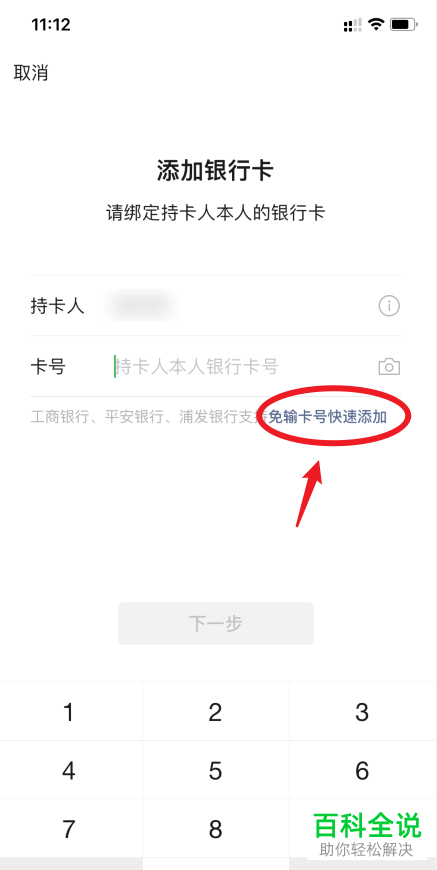
-
7.如图,显示的是目前支持的银行,选择想要添加的银行,点击。

-
8. 接下来,选择信用卡还是储蓄卡,然后点击确定。
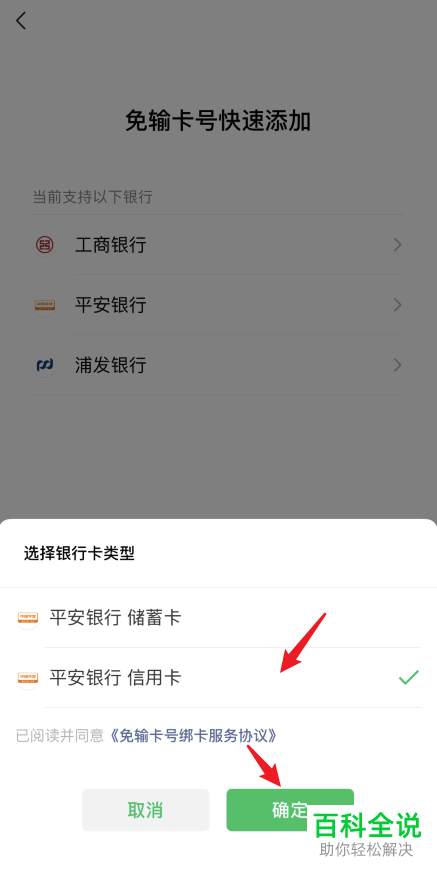
-
9. 然后会要求进行人脸验证,根据提示进行操作。
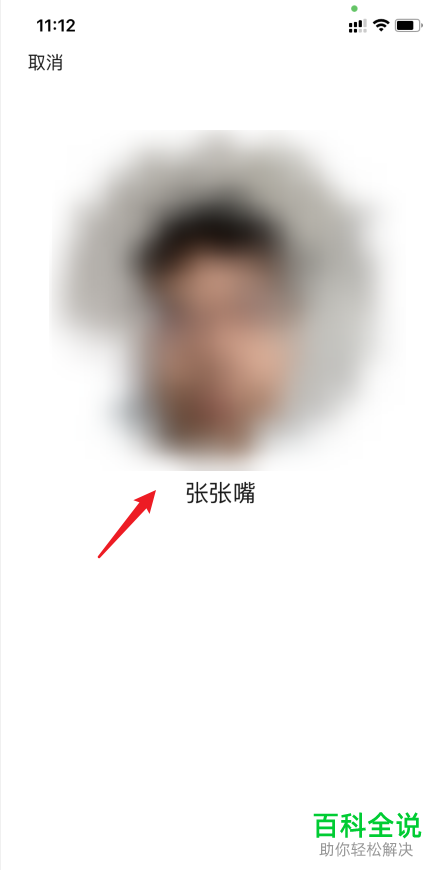
-
10. 完成验证后,在弹出的窗口中,点击确认。
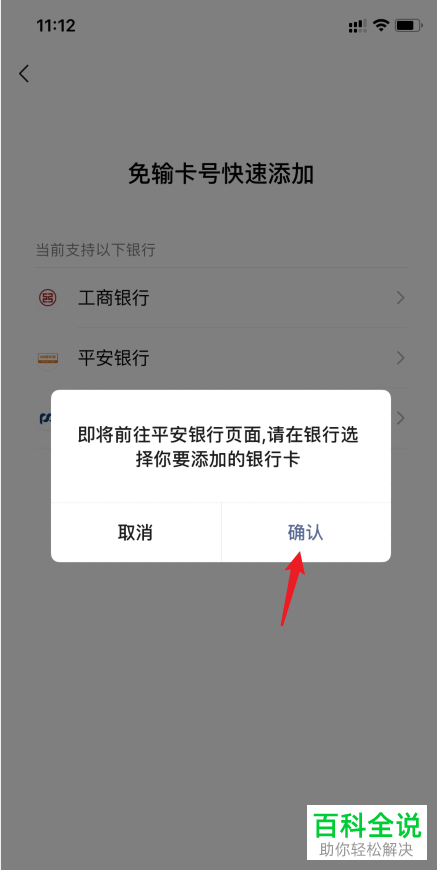
-
11. 然后选择想要添加绑定的银行卡,点击。
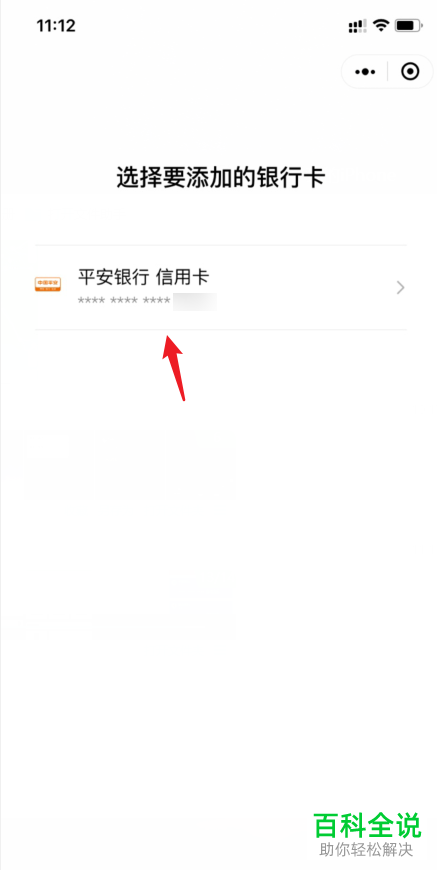
-
12. 接下来,在下方弹出的窗口中,点击同意按钮。
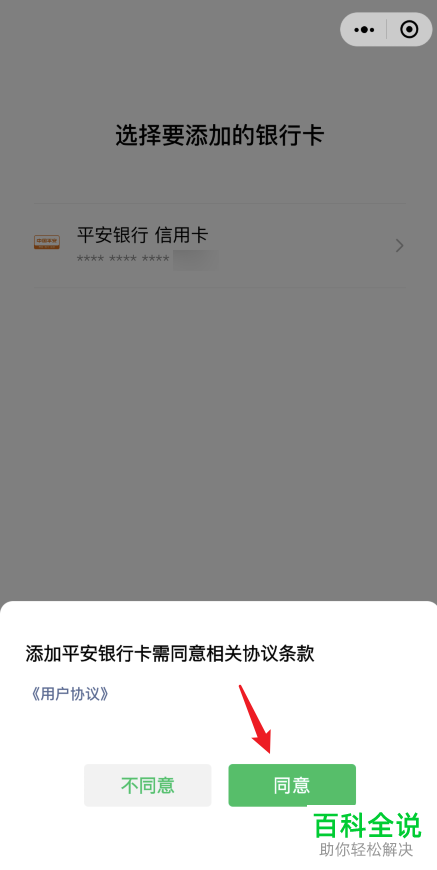
-
13. 在打开的验证预留手机号页面,将收到的验证码输入后,勾选同意协议,点击下一步按钮。
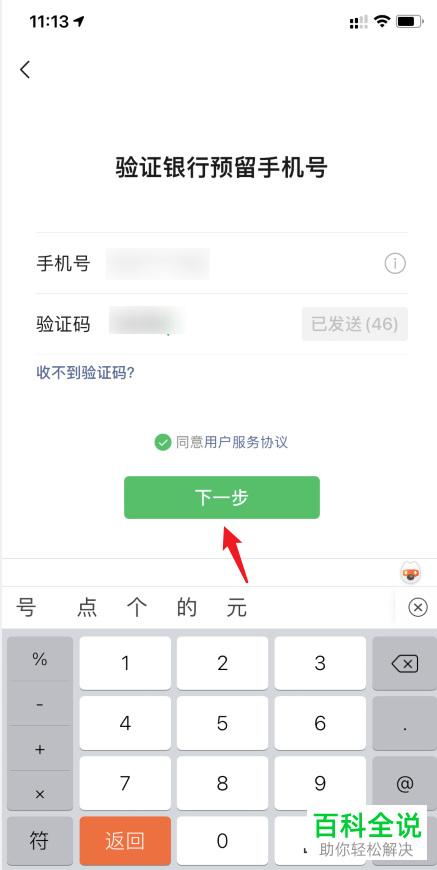
-
14. 如图,最后弹出添加成功的提示,完成添加。
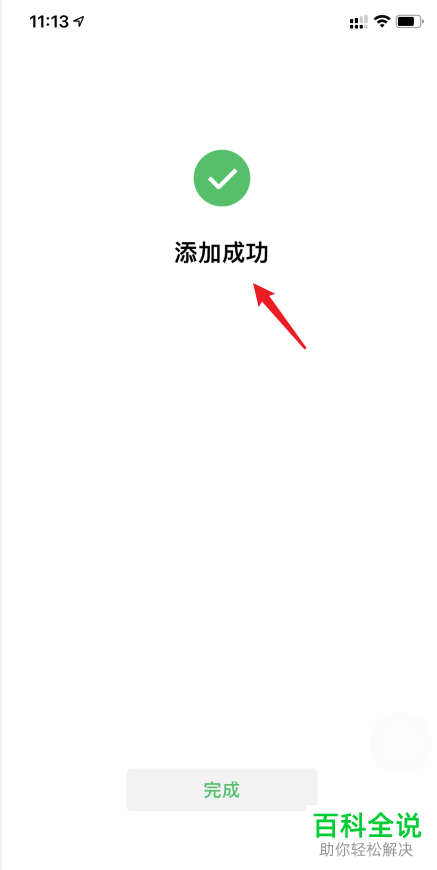
-
以上就是在微信中如何免输卡号快速添加银行卡的具体操作步骤。
